在360浏览器中设置不按F11也能全屏显示的方法
实现打开浏览器不按F11直接全屏显示。适合系统WIN7 64位,xp也行,其他系统没试,如果可以,可以留言,(chrome内核浏览器在快捷键中用kiosk代码实现)
1、找到浏览器应用程序目录C:\Users\Administrator\AppData\Roaming\360se6\Application,在下面添加一个fullscreem文件夹(名字看自己喜好)。然后打开开始菜单,找到3 6 ?0安全浏览器,如图拖到建好的fullscreem文件夹中(其实就是建立了一个快捷方式)
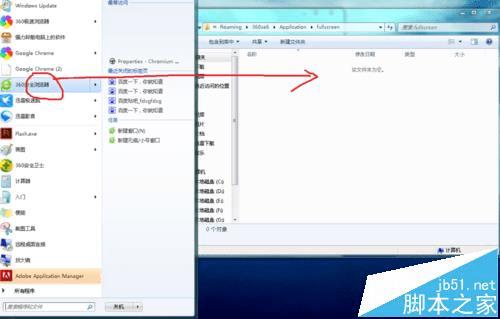
2、在fullscreem文件夹中建立一个“自动关闭.html.txt”文件,输入以下代码
:
<html>
<body>
<script language="javascript">
<!--
function clock(){i=i-1
document.title="本窗口将在"+i+"秒后自动关闭!";
if(i>0)setTimeout("clock();",1000);
else self.close();}
var i=0
clock();
//-->
</script>
</body>
</html>
就是0秒后关闭标签。
保存后去掉“.txt”保存为html文件
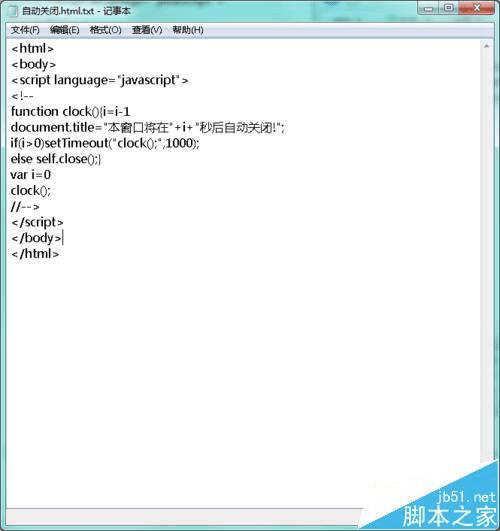
3、再建立一个名为“全屏浏览器.bat.txt”文件。输入代码
start C:\Users\Administrator\AppData\Roaming\360se6\Application\fullscreen\360安全浏览器.lnk
start C:\Users\Administrator\AppData\Roaming\360se6\Application\fullscreen\自动关闭.html
就是先打开浏览器快捷方式,然后打开由浏览器打开“自动关闭.html”(他会闪一下自己消失),然后保存txt,去掉“.txt”保存为bat文件
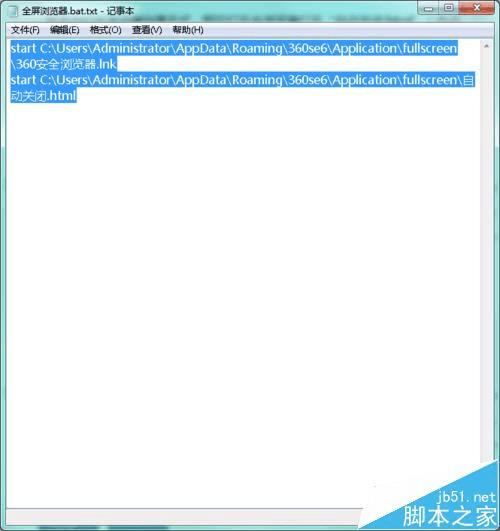

4、最重要的一点,右键点开之前建好的浏览器快捷方式,在目标后面加上“ --kiosk”(注意有个空格,没有引号),运行方式设置为“最小化”。然后确定

5、最后一步,右键复制做好的“全屏浏览器.bat”文件,在桌面上右键--创建快捷方式,双击就可以high了。图标太难看,右键属性--快捷方式--更改图标,就好看了,再换个名字...
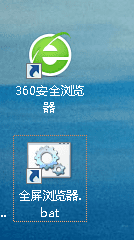
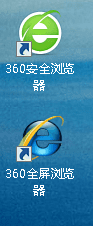
6、双击进入就可以不按F11直接全屏浏览了,第一次打开安装360卫士的同学会报警告,选同意,不再显示就行。
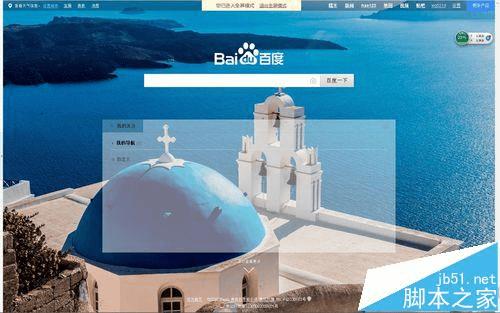
注意事项:
为什么要建立两个快捷,这个是第三方浏览器的问题,自带ie浏览器在xp下新建快捷键后加入--kiosk就可以直接全屏,其他浏览器没试过,可以试试。
本文地址:http://www.45fan.com/dnjc/84699.html
